以前本サイトで紹介したテスト管理ツール CAT ですが、「分析」メニューの画面が大幅に機能変更されていたため、改めてご紹介したいと思います。
分析メニューの不具合集計
基本的に障害分析とは、障害レポートの各項目の集計値をクロス集計などを利用して多面的に観察することで行われます。
CAT の分析メニューでは障害件数の分布をグラフで見ることができるのですが、以前のバージョンではグラフの軸はメンバー別や機能別などの固定メニューを選択する形で限定的でした。
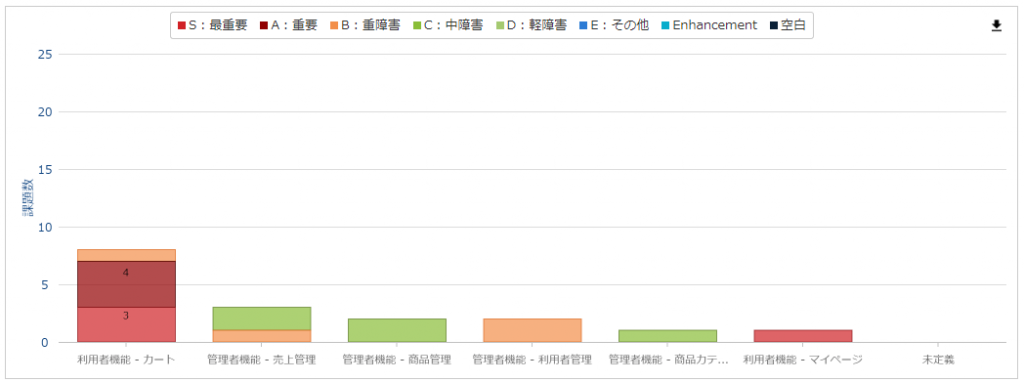
新しいバージョンでは集計軸やフィルターの設定を課題のカスタムフィールドから自由に選べるようになっています。
障害レポートの内容をカスタムフィールドで設定しておけば、障害レポートのあらゆる項目でのクロス集計が可能となります!
以前の分析メニューでデフォルト画面として設定されていた重要度別の障害件数と機能とのクロス集計のグラフを表示してみましょう。
まず左上プルダウンで「不具合集計」を選択します。
右側の表示設定にある集計軸 – 課題のフィールドで「機能」と「重要度」を選択します。
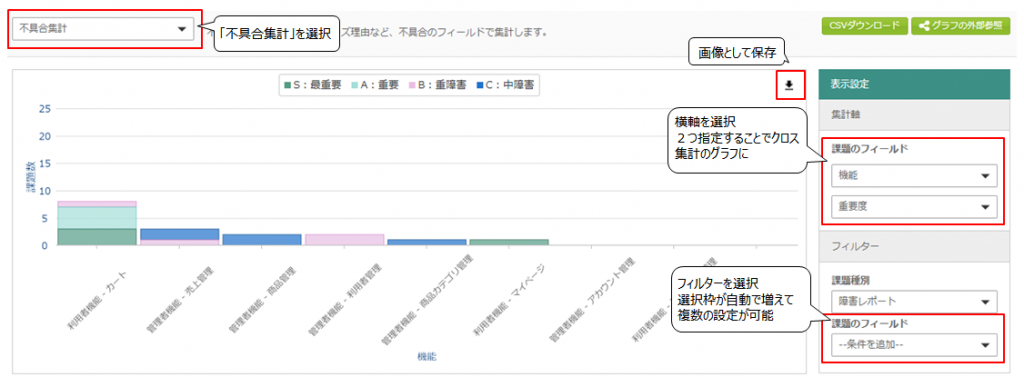
表示設定の「フィルター」でフィルタリングもでき、矢印のボタンでグラフを画像として保存することも可能です。
プルダウンメニューとなっている課題のフィールドは、「課題管理」→「カスタムフィールドの管理」と「サービス管理」→「サービスの基本設定」→「機能」で設定されたものが選択できます。
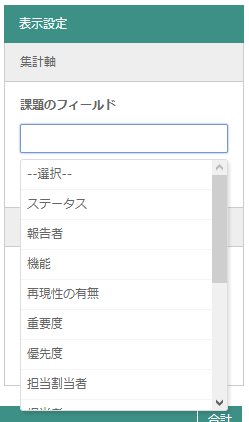
障害分析の運用例
前回「課題管理」の表示カラムを工夫することで障害分析の運用例を紹介していましたが、これを新しい分析メニューでグラフ化して見てみることにします。
※今回は運用例のシナリオを一部はしょっているため、下記リンクを先に参照することをお勧めします。
参考:テスト管理ツール CAT を利用した進捗管理・障害分析の運用例
参考:テスト管理ツール CAT を利用した障害管理の運用例
まずは機能別の障害分布を見てみましょう。
集計軸に「機能」を選択します。
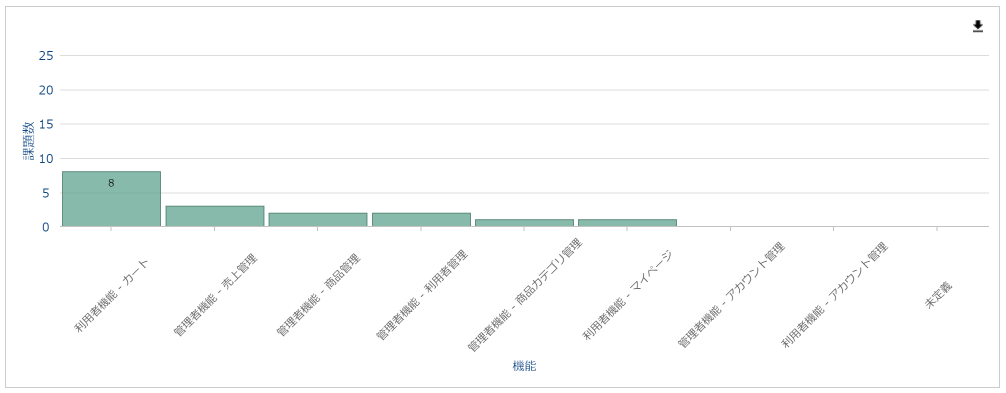
カート機能の障害数が突出しているように見えます。
障害原因の分布も合わせて見てみます。
集計軸に「機能」「障害原因」を選択しクロス集計します。
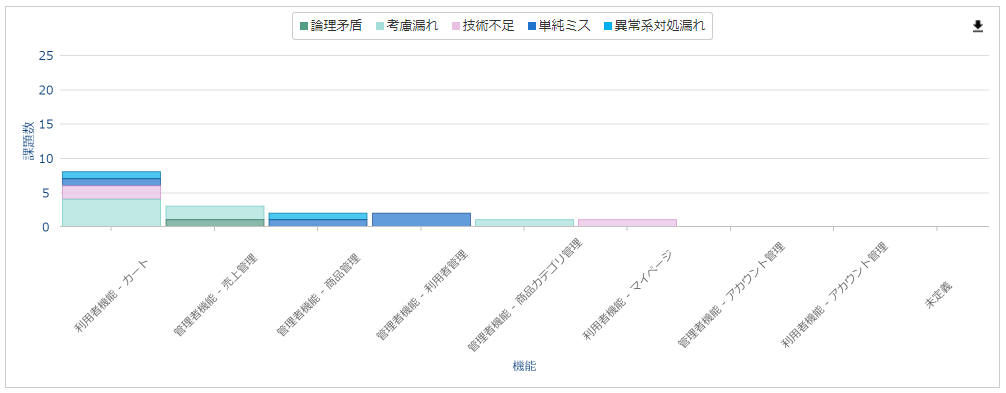
ここで「技術不足」という項目に着目してみます。
フィルターメニューの課題のフィールドで「障害原因」を選択すると、すぐ下に障害原因のオプションが現れます。
ここで「技術不足」だけを選択すると、グラフを障害原因が技術不足のものでフィルタリングできます。
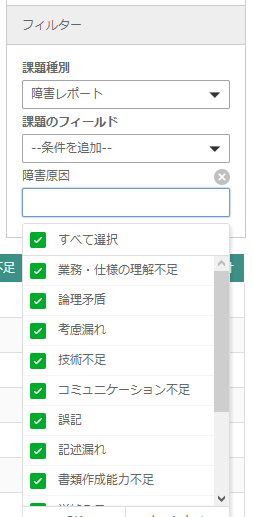
カートとマイページは技術を要する機能であることが推測できます。
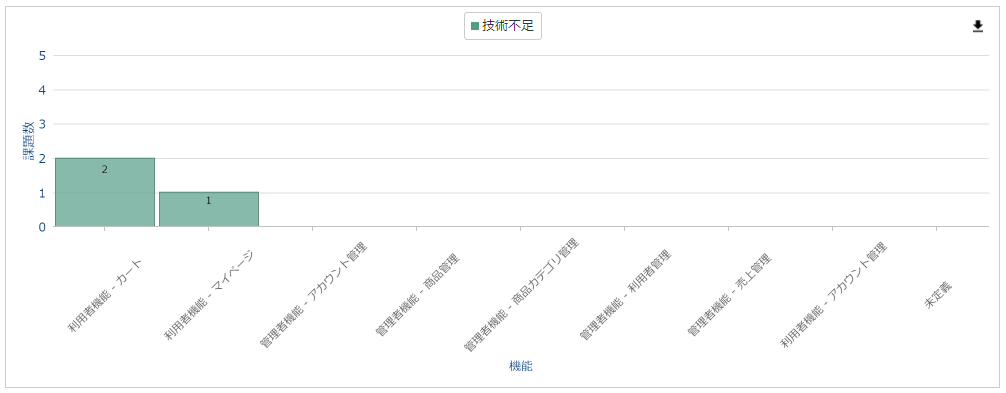
次に障害の混入工程別に見てみます。
集計軸に「機能」「混入工程」を選択しクロス集計します。
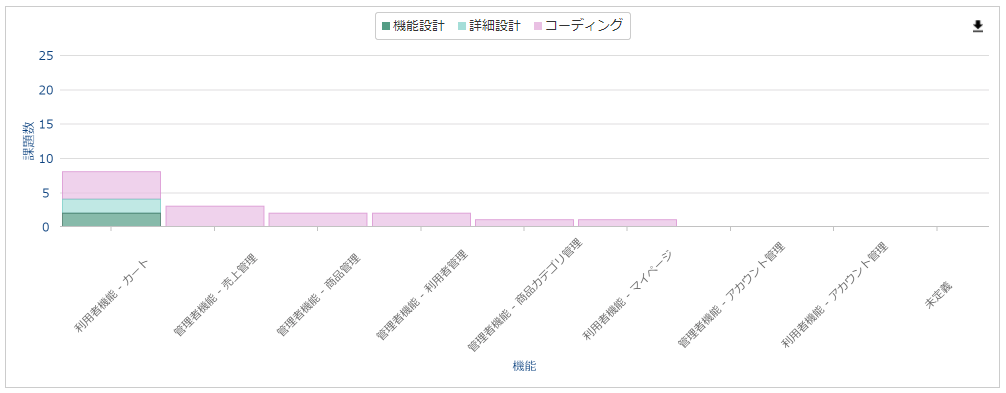
設計工程での不具合が見事にカート機能に集中しています。
グラフになることで一目瞭然ですね!



コメント